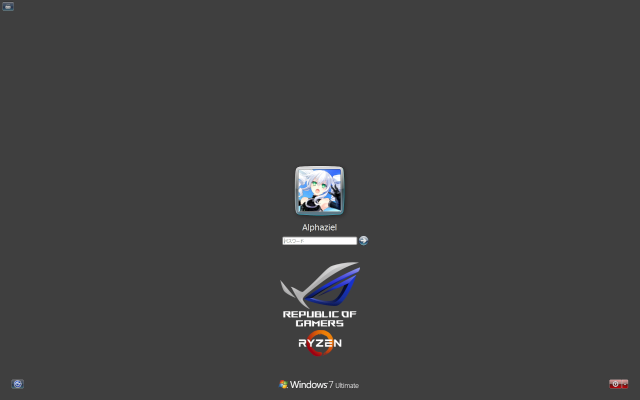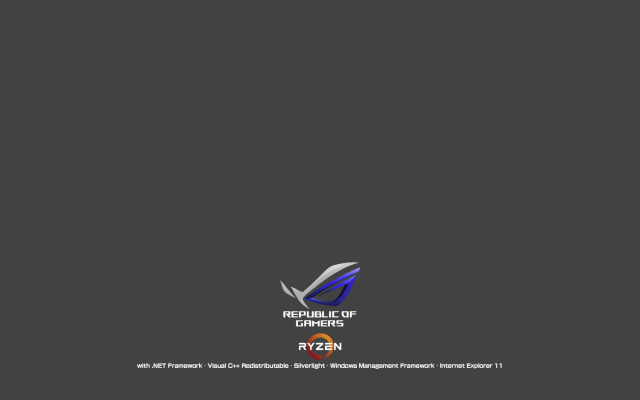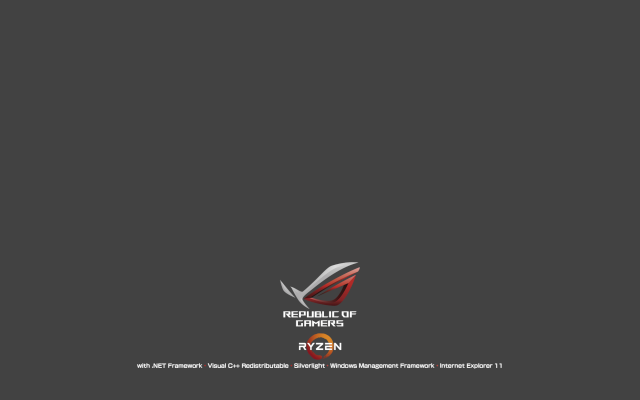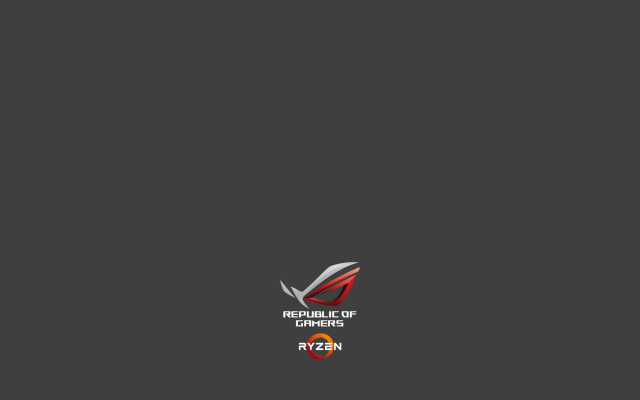今日もガクリ('A`)
きっと明日もまたガクリ?('A`)
archive for 2018年08月12日(日)
トラブルシューティング は取り敢えずお休みで今回は カスタマイズ です。Windows ログオンスクリーンを変更する方法を記載していきます
ファイルサイズが 256 KiB 以内に収まる JPEG 画像ファイルを用意します。ファイル名は取り敢えず、backgroundDefault.jpg とします
コマンドプロンプトから以下のコマンドを入力して完了です
REG ADD "HKLM¥SOFTWARE¥Microsoft¥Windows¥CurrentVersion¥Authentication¥LogonUI¥Background" /v "OEMBackground" /t "REG_DWORD" /d 1 /f
REG ADD "HKLM¥SOFTWARE¥Microsoft¥Windows¥CurrentVersion¥Authentication¥LogonUI" /v "ButtonSet" /t "REG_DWORD" /d 1 /f
MkDir %SystemDrive%¥Windows¥System32¥oobe¥info¥backgrounds
Copy /Y /V backgroundDefault.jpg %SystemDrive%¥Windows¥System32¥oobe¥info¥backgrounds
ログオンスクリーン画像ファイルは下記に列挙している各解像度用の画像ファイルが使えます
- background768x1280.jpg
- background900x1440.jpg
- background960x1280.jpg
- background1024x1280.jpg
- background1360x768.jpg
- background1280x768.jpg
- background1920x1200.jpg
- background1440x900.jpg
- background1600x1200.jpg
- background1024x768.jpg
- background1280x960.jpg
- background1280x1024.jpg
- background768x1360.jpg
- backgroundDefault.jpg
また、上記レジストリコマンドの2番目で実行している ButtonSet の値は下記に示す表の様になります
| 値 | 意味 |
| 2 | デフォルト |
| 0 | 明るい背景用 |
| 1 | 暗い背景用 |
現在私が使用しているログオンスクリーン画像は 解像度 WUXGA の以下のファイルです
ASUSTeK のブランド ROG のイメージカラーである赤もあります。何故、私が青を使用しているかといえば単に赤より青の方が好きだからです…('A`)
上記のサンプルの画像形式が JPEG だと、編集の際に劣化は避けられないと思うので、PNG 形式の画像を用意しました。背景は単色ソリッドなので編集しやすいかと思います
contents
- about this site
- foobar2000
- Panels UI
- web tools, resources
- The people sending SPAM
most viewed (1270360)
- PLEX PX-Q3PE (Spinel + BonCasLink + TVTest + TvRock) での録画PC 構築設定メモ (75,159)
- foobar2000 visual style (43,396)
- Windows7 インストール後に発生するイベントID 10 でのアプリケーションエラー (42,783)
- Firefox : userChrome.css (39,045)
- WordPress Plugins : Akismet htaccess writer (33,380)
- Pear のセットアップとパッケージのインストール (32,633)
- Panels UI Commands reference : 私的マニュアル (31,068)
- Firefox 3 : アドオン keyconfig によるショートカットキー割り当て (25,895)
- Windows イベントビューアー エラー/警告 トラブルシューティング e1rexpress ID:27 (24,935)
- The people sending SPAM (21,636)
categories
- game (40)
- DARK SOULS III (17)
- Everquest II (12)
- Euro Truck Simulator 2 (8)
- Need for Speed (1)
- software (39)
- Windows (26)
- Event Viewer (3)
- Windows (26)
- blog (33)
- PC (33)
- 912T (17)
- WordPress (14)
- internet (12)
- foobar2000 (11)
- PHP (9)
- Customize (8)
- Trouble Shooting (7)
- etc (6)
- music (4)
- CSS (3)
- Bluetooth (3)
- JavaScript (2)
- HTML (2)
- SNOWMIKU (1)
archives
- 2018年11月 (2)
- 2018年9月 (7)
- 2018年8月 (27)
- 2018年7月 (1)
- 2015年10月 (3)
- 2015年5月 (5)
- 2014年11月 (1)
- 2014年9月 (1)
- 2013年10月 (1)
- 2013年9月 (2)
- 2013年5月 (1)
- 2013年4月 (1)
- 2013年2月 (1)
- 2013年1月 (3)
- 2012年12月 (2)
- 2012年11月 (1)
- 2012年10月 (2)
- 2011年7月 (1)
- 2011年4月 (7)
- 2011年3月 (1)
- 2011年2月 (9)
- 2011年1月 (1)
- 2010年9月 (1)
- 2010年7月 (1)
- 2010年6月 (1)
- 2008年7月 (7)
- 2008年6月 (9)
- 2008年2月 (15)
- 2008年1月 (5)
- 2007年12月 (5)
- 2007年11月 (22)
- 2007年10月 (16)
recent posts
- DARK SOULS III 08 深みの聖堂 2/4
2018年11月25日 (日) - DARK SOULS III 08 深みの聖堂 1/4
2018年11月24日 (土) - PLEX PX-Q3PE (Spinel + BonCasLink + TVTest + TvRock) での CS HD化に伴う変更点
2018年09月21日 (金) - DARK SOULS III 07 生贄の道 3/3
2018年09月06日 (木) - DARK SOULS III 07 生贄の道 2/3
2018年09月05日 (水)
recent updates
- DARK SOULS III 08 深みの聖堂 2/4
2018年11月23日 (金) - DARK SOULS III 08 深みの聖堂 1/4
2018年11月23日 (金) - 2018/11月度版 - Windows 7 のインストールイメージに 定番更新プログラムを適用する
2018年11月20日 (火) - 2018/11月度版 - Windows 7 SP1 x64 Win Toolkit によるインストール USB メモリの作成
2018年11月20日 (火) - PLEX PX-Q3PE (Spinel + BonCasLink + TVTest + TvRock) での CS HD化に伴う変更点
2018年09月20日 (木)
recent comments
recent trackbacks
- 8色 : 推荐:40多个WordPress反垃圾评论插件 : 2008年07月12日(土)
- WordPress插件网 : 40多个WordPress反垃圾留言插件 : 2008年07月12日(土)
- WordPressによる「さくらインターネット」の負荷軽減 : ☆今日もガクリ(‘A`) » WordPress Plugins : Akismet htaccess writer : 2008年07月12日(土)
- 教师论坛 : 推荐:40多个WordPress反垃圾评论插件 : 2008年07月12日(土)
- Shift+E : Firefox4を使ってみた、Keysnail設定② : 2008年06月24日(火)
Tag cloud
912T
ASUSTeK
ASUSTeK Crosshair IV Extreme
blog
CSS
DARK SOULS
DARK SOULS 3
Darksouls3
DarksoulsIII
DARK SOULS III
DISM
Euro Truck Simulator 2
Everquest II
firefox
foobar2000
game
Install
internet
KB2990941
KB3087873
mod
panels ui
PCゲーム
PHP
PX-Q3PE
Raid
skin
SoftBank
software
SpeedFan
Spinel
Steam
TPS
trailer
truck
TvRock
TVTest
Windows
Windows 7
Win Toolkit
WordPress
インストール
ダークソウルズ
初音ミク
窓辺ななみ
links
- Alphaziel on deviantART
- Astronomy Picture of the Day
- Duranduran.com The official Duran Duran website
- PEAR :: The PHP Extension and Application Repository
- PHP: Hypertext Preprocessor
- 島みやえい子 公式サイト
- 札幌の天気
- EverQuest II MMORPG - Official Game Site
- ZAM EverQuest II :: An EQ2 (EQII) Community, Wiki, and Database Site
- Java
mobile

profile
気温: 10℃ ‘ 湿度: 66%
recommends